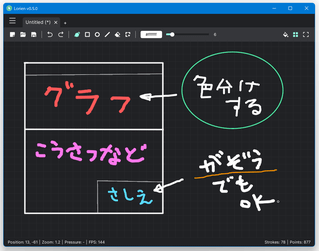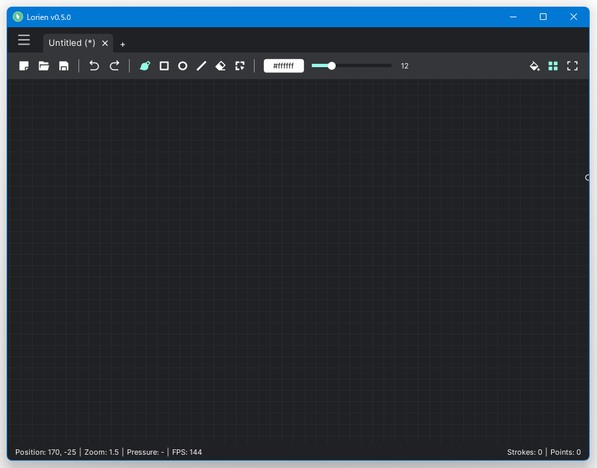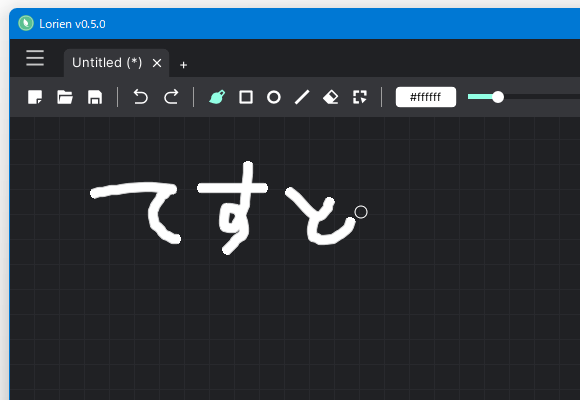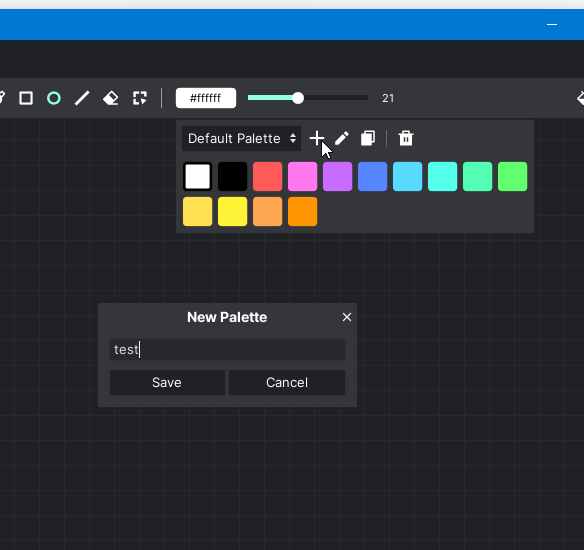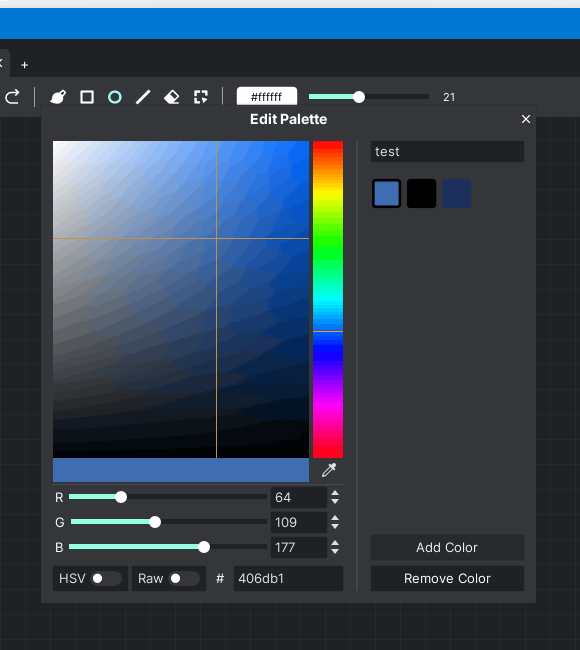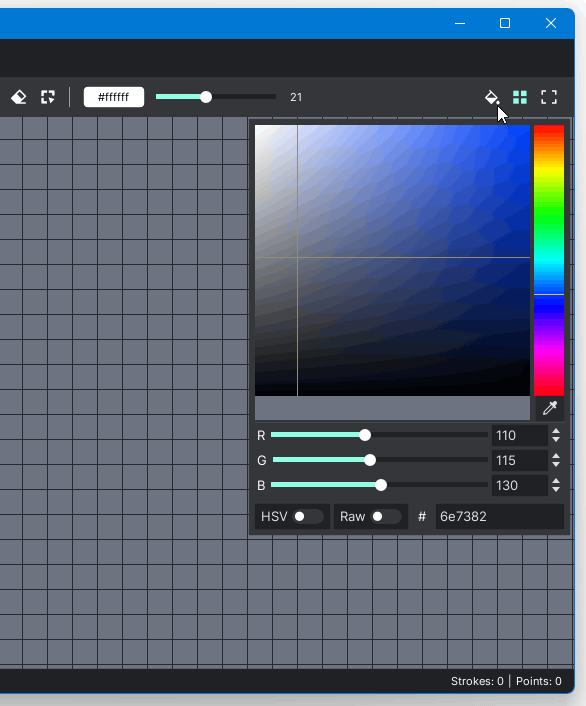無限キャンバスのシンプルなホワイトボード&メモアプリ!「Lorien」。
Lorien
無限キャンバスのシンプルなホワイトボード&メモアプリ。
無限に広がるキャンバス上に、フリーハンド線 / 矩形枠 / 楕円 / 直線 といった描画ツールで、アイデアやメモを好きなように描き込んでいくことができます。
描画内容を SVG にエクスポートする機能や、キャンバスのズームイン / アウト、キャンバスの背景色変更、全画面表示、選択したブラシストロークのコピー / 切り取り / ペースト 等の機能が付いています。
「Lorien」は、無限キャンバスのシンプルなホワイトボード&メモアプリです。
無限に広がるキャンバスに、アイデアやメモをどんどん描き込んでいくことができるドローイングツールで、インターフェースや操作感が非常にシンプルでサクサクと描き込んでいけるところが大きな特徴。
描画ツールには、フリーハンド線 / 矩形枠 / 楕円 / 直線 といったものがあり、色や太さを変更することも可能となっています。
(筆先の形状は、円形 / 矩形 のどちらかにすることができる)
また、インターフェースがタブ形式になっているため、複数のアイデア(やメモ等)を同時に編集することもできたりします。
頭の中のアイデアを書き出したい時や、ブレーンストーミングなどの場面で便利。
ちなみに、描き込んだ内容を SVG ファイルにエクスポートする機能も付いています。
使い方は以下の通り。
使用バージョン : Lorien 0.5.0
- 「Lorien.exe」を実行します。
- メイン画面が表示されます。
基本的には、マウスの左ボタンドラッグ(あるいはスタイラスペン)でアイデアやメモを描き込んでいくだけです。
描画ツールに関しては、ツールバーボタンのクリック、あるいは、ホットキーにより
に切り替えることもできます。
フリーハンド線 B 
矩形枠 R 
楕円※1 C 
直線※2 L 
消しゴム※3 E 
選択ツール※4 S
1 Shift キーを押しっぱなしにすることにより、真円を描画することも可能。
2 Shift キーを押しっぱなしにすることで、縦方向の角度を 15 度ずつ切り替えていくことができる。
3 クリック&ドラッグ した部分だけを消すのではなく、クリックしたストロークごと消去する。
4 マウスドラッグで囲んだ領域内にあるブラシストロークを、選択状態にすることができます。
( Esc キー押しで、選択状態を解除することができる)
選択中のブラシストロークは、マウスカーソルの移動で動かすことができ、“ Ctrl + C ” でコピーを、“ Ctrl + V ” で貼り付けを行うことができる。
加えて、“ Ctrl + D ” で選択中のストロークを複製することもできる。
ブラシの色を変更したい時は をクリックして変更先の色を選択し※5、ブラシの太さを変更したい時は
をクリックして変更先の色を選択し※5、ブラシの太さを変更したい時は 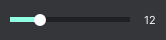 をドラッグします※6。
をドラッグします※6。
5 デフォルトのカラーパレットでは、色を自由に編集することができない。
カラーパレットにない色を追加したい時は、+ を押して新しいカラーパレットを作成(日本語名は不可) → その後、新規カラーパレット上で ボタンを押して色の追加を行う。
ボタンを押して色の追加を行う。
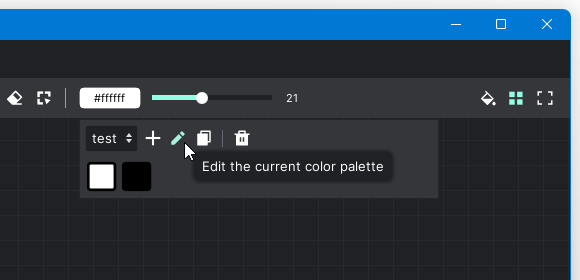
6 筆先の形状を変更したい時は、画面左上にある ボタンをクリック →「Settings」を選択し、「Rendering」タブの「Brush Rounding Mode」欄で「Round(円形)」「Flat(矩形)」のどちらかを選択する。
ボタンをクリック →「Settings」を選択し、「Rendering」タブの「Brush Rounding Mode」欄で「Round(円形)」「Flat(矩形)」のどちらかを選択する。
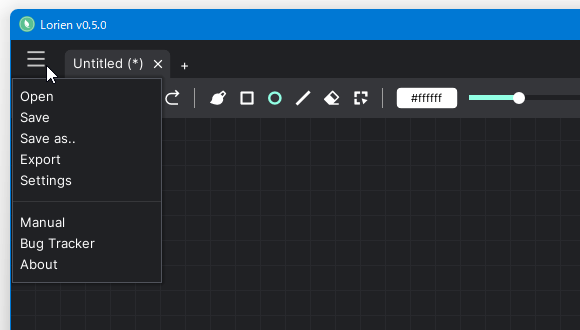
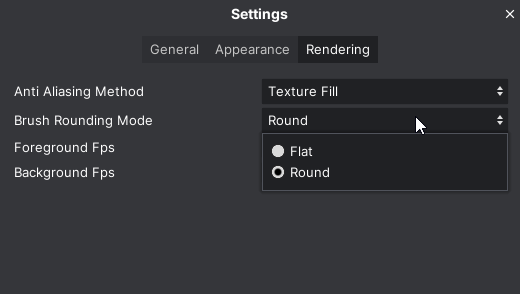
- 尚、ツールバー上の
 ボタンでアンドゥを、
ボタンでアンドゥを、 ボタンでリドゥを行うことができるほか、ツールバーの右端にあるボタンをクリックすることにより
ボタンでリドゥを行うことができるほか、ツールバーの右端にあるボタンをクリックすることにより
といった操作を実行することもできます。
キャンバスの背景色を変更 
グリッド線の ON / OFF 切り替え 
フルスクリーン表示の ON / OFF 切り替え
( “ Ctrl + Z ” でアンドゥを、“ Ctrl + Y ” でリドゥを実行することも可能)グリッド線の ON / OFF 切り替え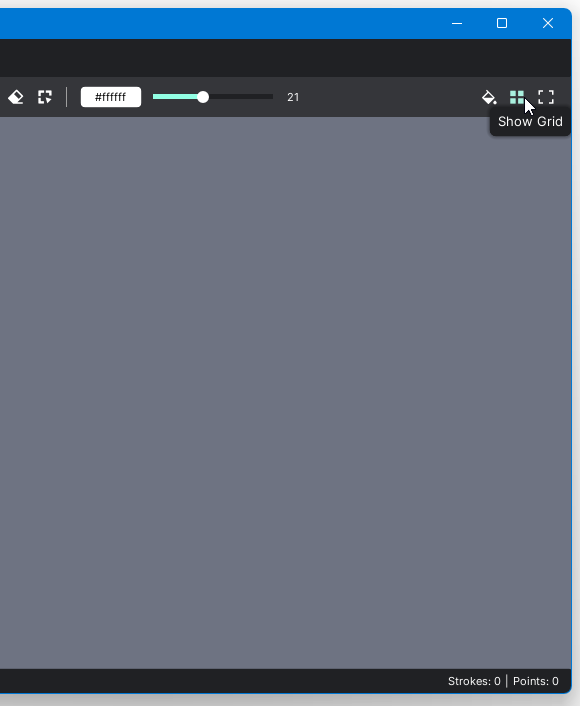
- その他、ホイールドラッグでキャンバスのパン / 移動、マウスホイールの回転でズームイン / アウト を実行することもできたりします。
- 描画した内容については、ツールバーの左側にある
 ボタンから保存を行うことができます。
ボタンから保存を行うことができます。
(保存した lorien ファイルを読み込む時は、 ボタンを押す)
ボタンを押す)
描画内容を SVG ファイルにエクスポートしたい時は、画面左上にある ボタンをクリック →「Export」から保存を行います。
ボタンをクリック →「Export」から保存を行います。
| Lorien TOPへ |
アップデートなど
おすすめフリーソフト
おすすめフリーソフト
スポンサードリンク